连接打印机出错的常见问题及解决方法(解决连接打印机出错的实用技巧)
- 电脑知识
- 2024-12-27
- 24
无论是在家庭还是办公环境中,打印机连接错误都是一件很常见的问题。有时候我们可能会发现电脑和打印机无法正常通信,或者打印任务始终无法完成。本文将介绍一些常见的连接打印机出错问题,并提供一些解决方法,帮助读者轻松解决这些烦人的问题。

检查物理连接
1.确保打印机正确连接到电脑,检查USB线或网络电缆是否牢固连接。
2.检查电源线是否插入正确,并确保打印机已开启。
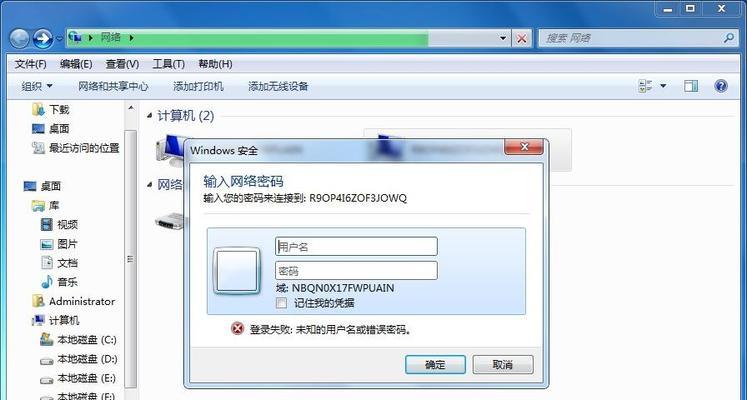
检查设备驱动程序
1.确保电脑上安装了正确的打印机驱动程序。
2.如有需要,下载并安装最新版本的驱动程序。
重启打印机和电脑
1.关闭电脑和打印机,然后重新启动它们。
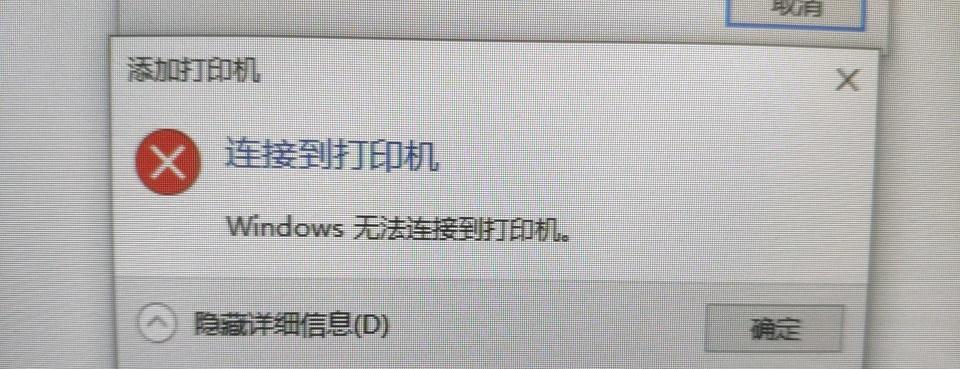
2.有时候只需简单的重启就能解决连接问题。
检查打印机设置
1.打开控制面板或系统设置,检查打印机设置是否正确。
2.确保打印机已选择为默认打印机,并且没有被设置为脱机状态。
清理打印队列
1.打开控制面板或系统设置,找到打印机选项。
2.右键点击打印任务,选择“取消”或“删除”,清空打印队列。
重置打印机设置
1.打开控制面板或系统设置,找到打印机选项。
2.右键点击打印机,选择“属性”或“设置”,然后点击“重置”按钮。
检查网络连接
1.如果使用网络连接打印机,确保电脑和打印机连接到同一网络。
2.检查网络设置和防火墙,确保它们不会阻止打印机通信。
更新操作系统
1.检查电脑的操作系统是否有可用的更新。
2.下载并安装最新的操作系统更新,以修复可能的连接问题。
尝试其他USB端口或网络连接
1.如果使用USB连接,尝试将打印机连接到其他可用的USB端口上。
2.如果使用网络连接,尝试更换网络电缆或连接到其他网络端口。
重新安装打印机驱动程序
1.卸载当前的打印机驱动程序。
2.重新安装最新版本的驱动程序,确保正确配置。
检查硬件问题
1.检查打印机的显示屏或指示灯是否有任何错误提示。
2.如有需要,联系打印机制造商进行进一步的故障排除。
使用打印机故障排除工具
1.检查打印机制造商的官方网站,下载并使用其提供的故障排除工具。
2.运行工具以自动检测和修复连接问题。
联系技术支持
1.如果以上方法都无法解决问题,联系打印机制造商的技术支持部门。
2.提供详细的故障描述和所采取的步骤,以便他们能够更好地帮助解决问题。
预防连接问题
1.定期检查打印机连接,确保连接线不松动。
2.维护设备并及时更新驱动程序,以降低出现连接问题的风险。
连接打印机出错可能是由物理连接问题、设备驱动程序、设置错误等多种原因造成的。通过检查物理连接、驱动程序、设置选项和网络连接等方面的问题,可以解决大多数连接问题。如果问题仍然存在,可以尝试重新安装驱动程序、使用故障排除工具或联系技术支持。为了避免连接问题,定期检查连接并保持设备维护是非常重要的。
版权声明:本文内容由互联网用户自发贡献,该文观点仅代表作者本人。本站仅提供信息存储空间服务,不拥有所有权,不承担相关法律责任。如发现本站有涉嫌抄袭侵权/违法违规的内容, 请发送邮件至 3561739510@qq.com 举报,一经查实,本站将立刻删除。